Премахнете Locky decrypter (Просто упътване за премахване)
Упътване за премахване на Locky decrypter
Какво е Locky декриптер?
Можете ли да се доверите на декриптер за Locky?
Locky декриптерът е софтуер за декриптиране, от който може и да се нуждаете, ако сте жертва на вируса Locky. Този вирус е нов рансъмуер, който в момента всява паника из целия свят. Вирусът се разпространява чрез инфектирани прикачени файлове за имейл, които уж съдържат информация за фактури. Според сведения вирусът се съдържа във ZIP файл, който съдържа инфектирания Word или JavaScript документ. Веднъж след като вирусът попадне в компютъра на жертвата и бъде активиран, той започва да сканира системата за редица различни файлови разширения и криптира намерените файлове, използвайки алгоритмите RSA-2048 и AES-128. След това вирусът добавя .txt документ (озаглавен _Locky_recover_instructions) към всяка папка на компютъра, съдържаща инфектирани файлове. Бележката обяснява, че файловете на компютъра са заключени и няма начин да бъдат отключени без код за декриптиране. За „щастие“ разработчиците на тази измамна програма предлагат решение. Предоставят ви възможност да купите софтуер за декриптиране на Locky, който се предполага, че ще Ви помогне да отключите криптираните си документи. Всичко, което трябва да направите, е да се включите към анонимна Tor мрежа и да купите декриптер за Locky на посочения сайт. Също така жертвите биват заплашени да платят в рамките на една седмица или цената на декриптера ще се удвои. Това си е чисто изнудване.
За съжаление много хора се съгласяват с подобни предложения чисто и просто от отчаяние да си възвърнат загубените файлове. Въпреки това ние силно препоръчваме ДА НЕ правите каквито и да било транзакции, защото си имате работа с кибер престъпници, така че няма гаранция, че ще получите закупения продукт. Още повече, дори и да получите обещания софтуер, не можете да сте сигурни, че той успешно ще декриптира файловете. Затова, ако сте инфектирани с този вирус по-добре да го отстраните незабавно, отколкото да се опитвате да си откупите файловете. Като правите това Вие единствено поддържате измамниците и техните бъдещи зловредни творения. Препоръчваме да използвате надеждна антивирусна, като например FortectIntego, за да преманете рансъмуерът Locky от компютъра си.
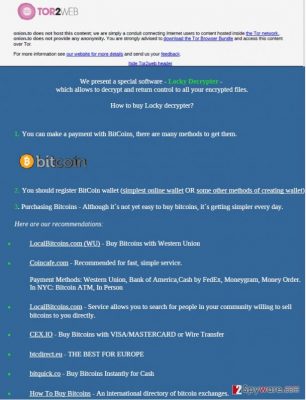
Как се разпространява този софтуер?
Веднъж като отворите бележката за откуп ще забележите няколко линка към уебсайтове, където можете да се сдобиете с декриптер за Locky. Декриптерът може да бъде свален само от сайтове, достъпни през анонимна Tor мрежа, която е любима на множество онлайн измамници, хакери и други мошеници. Изключително опасно е да ползвате тези линкове, защото могат да Ви пренасочат към други инфектирани сайтове и да заразят системата ви с троянци, вируси и червеи. Затова смятаме, че е по-добре да помислите за премахването на Locky, отколкото да рискувате да създадете допълнителни проблеми на компютъра си.
Как да премахнете Locky декриптера?
Функционалността на декриптера Locky е много съмнителна. Въпреки това, дори след като вече сте купили програмата и сте успели да декриптирате файловете, строго препоръчваме да премахнете Locky декриптера заедно с Locky вируса от системата си. За да направите това, можете да последвате три главни стъпки. Първо, трябва да се сдобиете с надеждна антивирусна програма. След това изключете компютъра си от мрежата, защото той може да е по-уязвим, когато е онлайн. На последно място, пуснете подробно сканиране на системата с придобитата антивирусна, която ще намери и премахне вируса Locky и всички негови компоненти от машината Ви. Ако изпитвате затруднения, можете да прегледате упътването за премахване на Locky, налично в нашия сайт.
Упътване за ръчно премахване на Locky decrypter
Рансъмуер: Инструкции за премахване на рансъмуер в Безопасен режим (Safe Mode)
Важно! →
Ръководството за ръчно премахване може да се окаже малко сложно за редовите компютърни потребители. Изискват се напреднали IT знания, за да се изпълни правилно (ако липсват или sа повредени важни системни файлове, това може да компрометира цялата операционна система Windows), а самото изпълнение може да отнеме часове. Затова силно препоръчваме да се използва описания по-горе автоматичен метод.
Стъпка 1. Влезте в Безопасен режим с мрежа/Safe Mode with Networking
Ръчното премахване на зловреден софтуер е най-добре да се направи в Безопасен режим/Safe Mode.
Windows 7 / Vista / XP
- Натиснете Start > Shutdown > Restart > OK.
- Когато компютърът ви стане активен, започнете да натискате бутона F8 (ако това не проработи, опитайте с F2, F12, Del и др. – всичко зависи от модела на дънната ви платка) многократно, докато видите прозореца Разширени опции за стартиране/Advanced Boot Options.
- От списъка изберете Безопасен режим с мрежа/Safe Mode with Networking.

Windows 10 / Windows 8
- Кликнете с десен бутон на мишката върху Start бутона и изберете Настройки/Settings.

- Скролнете надолу и изберете Актуализации и Сигурност/ Update & Security.

- В левия край на прозореца изберете Възстановяване/Recovery.
- Скролвате отново надолу, докато откриете Раздел за разширено стартиране/Advanced Startup section.
- Натискате Рестартирай сега/ Restart now.

- Изберете Отстраняване на неизправности/Troubleshoot.

- Отидете в Разширени опции/Advanced options.

- Изберете Настройки при стартиране/Startup Settings.

- Натиснете Рестартиране/Restart.
- Сега натиснете 5 или кликнете върху 5) Активирай Безопасен режим с мрежа/Enable Safe Mode with Networking.

Стъпка 2. Спрете съмнителните процеси
Мениджърът на задачите на Windows (Windows Task Manager) е полезен инструмент, който показва всички процеси, които протичат във фонов режим. Ако има процес, който се управлява от зловреден софтуер, трябва да го спрете:
- На клавиатурата натискате Ctrl + Shift + Esc за да стартирате Мениджъра за задачите/Windows Task Manager.

- Кликвате върху Повече информация/More details.
- Скролвате надолу до раздела Процеси във фонов режим/Background processes и търсите съмнителни процеси.
- С десен бутон на мишката кликвате и избирате Отворете местоположението на файла/Open file location.

- Връщате се обратно при процеса, кликвате с десен бутон и избирате Край на задачата/End Task.

- Изтрийте съдържанието на зловредната папка.
Стъпка 3. Проверете Startup програмите
- Натиснете Ctrl + Shift + Esc на клавиатурата, за да отворите Мениджъра на задачите/Windows Task Manager.
- Отидете в раздела Startup.
- Кликнете с десен бутон върху съмнителната програма и натиснете Деактивирай/Disable.

Стъпка 4. Изтрийте файловете на вируса
Файловете свързани със зловредния софтуер могат да бъдат открити на различни места в компютъра ви. По-долу ще видите инструкции, които ще ви помогнат да ги откриете:
- Напишете Disk Cleanup в полето за търсене на Windows и натиснете Enter.

- Изберете дялът, който искате да почистите (C: е основния ви дял по подразбиране и е много вероятно зловредните файлове да са точно в него).
- Скролнете през списъка с Файлове за изтриване/Files to delete и изберете следните:
Temporary Internet Files/Временни Интернет файлове
Downloads/Изтегляния
Recycle Bin/Кошче
Temporary files/Временни файлове - Изберете Почистете системните файлове/Clean up system files.

- Също така може да потърсите и за още зловредни файлове, скрити в следните папки (напишете ги в търсачката на Windows/Windows Search и натиснете Enter):
%AppData%
%LocalAppData%
%ProgramData%
%WinDir%
След като приключите, рестартирайте компютъра в нормален режим.
Премахнете Locky decrypter, използвайки System Restore
-
Стъпка 1: Рестартирайте компютъра си, за да Safe Mode with Command Prompt
Windows 7 / Vista / XP- Натиснете Start → Shutdown → Restart → OK.
- Когато компютърър Ви се активира, натиснете F8 няколко пъти, докато видите прозореца Advanced Boot Options
-
Изберете Command Prompt от списъка

Windows 10 / Windows 8- Натиснете Power в Windows логин екран. Сега натиснете и задръжте Shift, което е на клавиатурата Ви, и след това натиснете Restart..
- Сега изберете Troubleshoot → Advanced options → Startup Settings и накрая натиснете Restart.
-
След като компютърът Ви е активен, изберете Enable Safe Mode with Command Prompt в Startup Settings прозореца.

-
Стъпка 2: Рестартирайте системните си файлове и настройки
-
След като се появи Command Prompt прозорец, въведете cd restore и кликнете Enter.

-
Сега напишете rstrui.exe и натиснете Enter отново..

-
Когато се появи нов екран, натиснете Next и изберете Вашия restore point преди инфекцията с Locky decrypter. След това натиснете Next.


-
Сега кликнете Yes, за да започни system restore.

-
След като се появи Command Prompt прозорец, въведете cd restore и кликнете Enter.
Накрая, винаги трябва да мислите за защита от крипто-рансъмуери. За да защитите компютъра си от Locky decrypter и други рансъмуери, използвайте добър анти спайуер, като например FortectIntego, SpyHunter 5Combo Cleaner или Malwarebytes
Препоръчано за Вас
Не позволявайте на правителството да ви шпионира
Правителствата имат много причини за проследяване на потребителски данни и шпиониране на гражданите, затова е добре да се замислите и да разберете повече за съмнителните практики за събиране на информация. За да избегнете нежелано проследяване или шпиониране, трябва да бъдете напълно анонимни в Интернет.
Може да изберете различно местоположение, когато сте онлайн и имате достъп до желани материали без ограничение на специфично съдържание. Може да се радвате на Интернет връзка без рискове да бъдете хакнати, като използвате VPN услугата Private Internet Access.
Управлявайте информацията, която може да бъде използвана от правителството или трети страни и сърфирайте в мрежата без да бъдете шпионирани. Дори да не участвате в някакви незаконни дейности или се доверявате на избора си на услуги и платформи, имайте едно наум за собствената си сигурност и вземете превантивни мерки като използвате VPN услуга.
Архивиране на файлове в случай на атака на зловреден софтуер
Компютърните потребители могат да понесат различни загуби, които се дължат на кибер инфекции или на техни собствени грешки. Софтуерни проблеми, причинени от зловреден софтуер или загуба на информация, дължаща се на криптиране, могат да доведат до различни последици за устройството ви или дори до непоправими щети. Когато разполагате с адекватни актуални резервни файлове лесно може да се възстановите след подобен инцидент и да се върнете към работата си.
Актуализациите на резервните файлове след всяка промяна в устройството са изключителни важни, за да може да се върнете на точното място, на което сте спрели работа, когато зловреден софтуер или друг проблем с устройството е причинило загуба на информация или е прекъснало работата ви.
Когато разполагате с предишна версия на важен документ или проект, може да избегнете чувството на безсилие и стреса. Доста е полезно в случай на изненадваща зловредна атака. Използвайте Data Recovery Pro за възстановяване на системата.





















